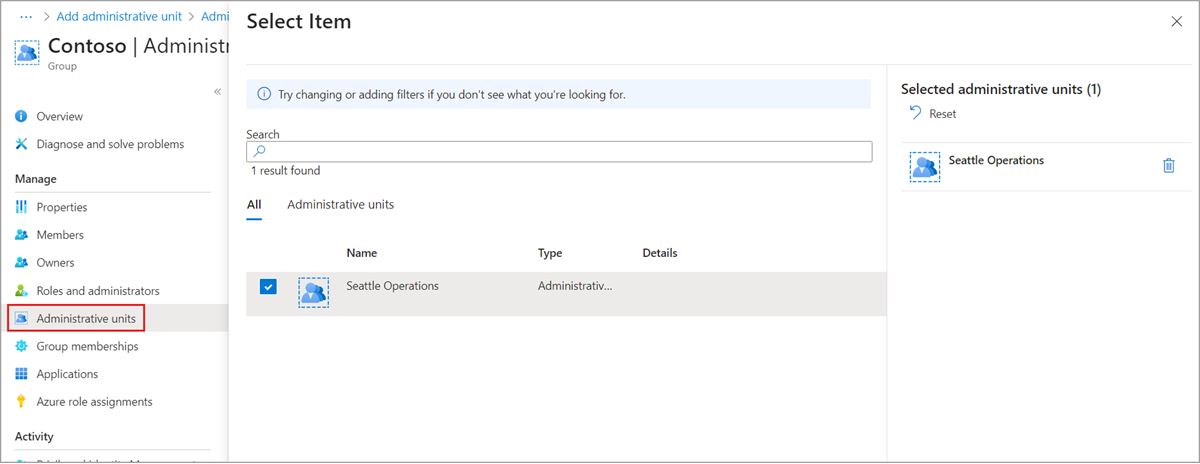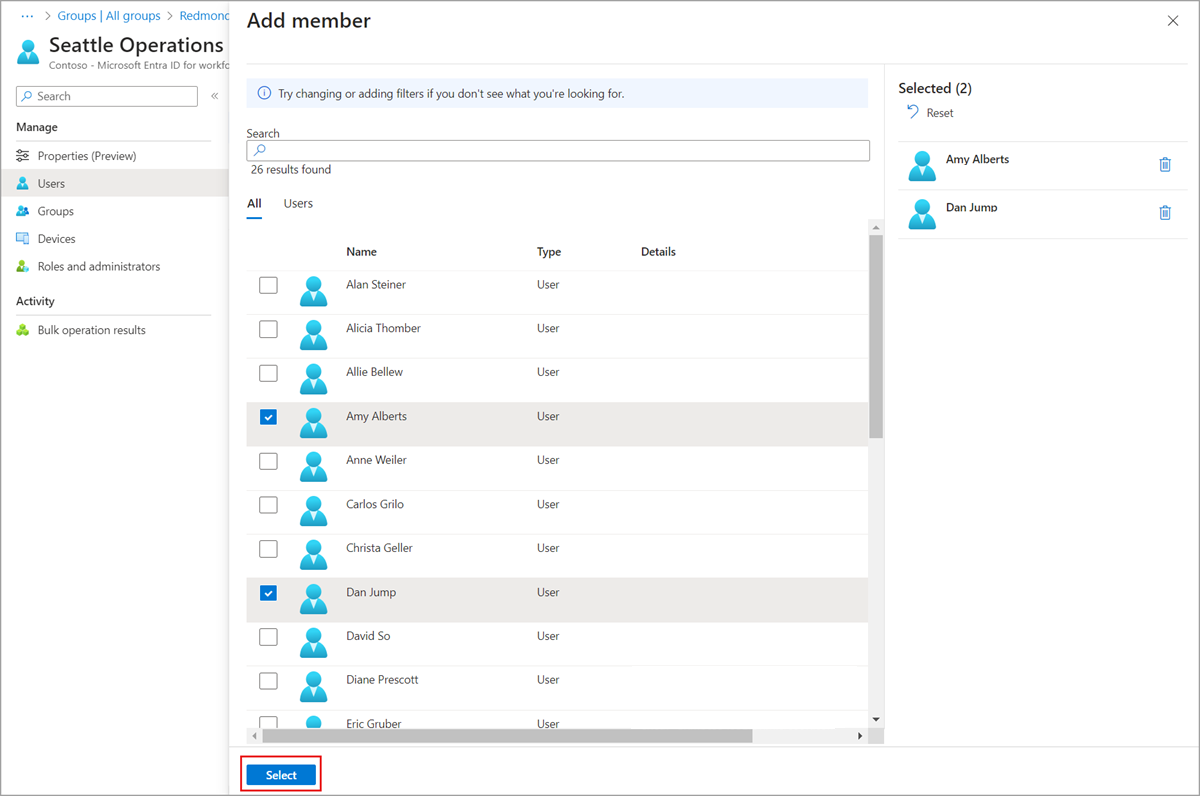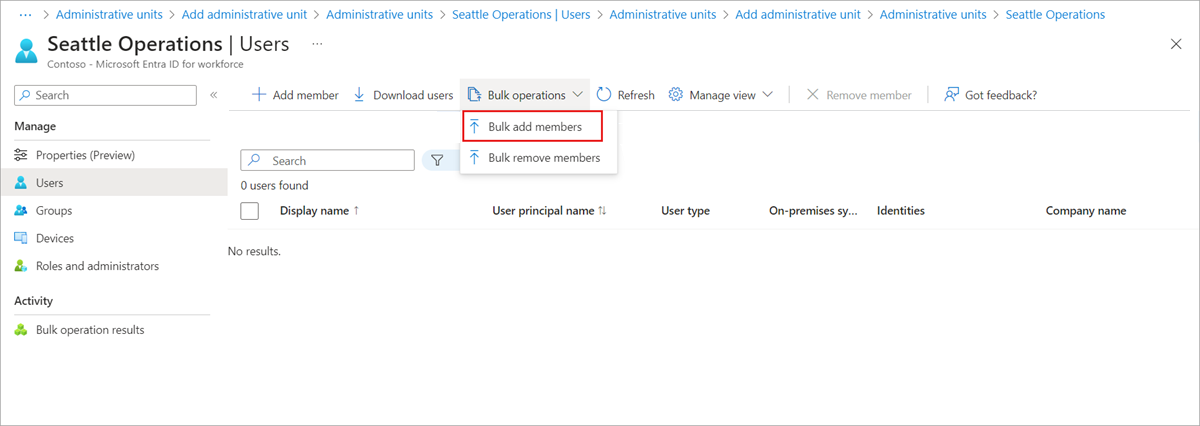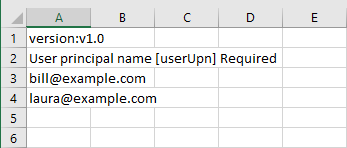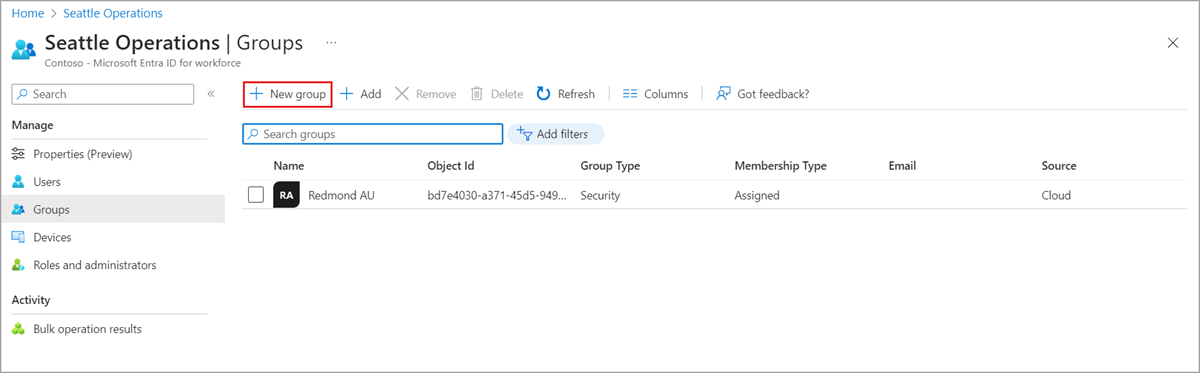Hinweis
Für den Zugriff auf diese Seite ist eine Autorisierung erforderlich. Sie können versuchen, sich anzumelden oder das Verzeichnis zu wechseln.
Für den Zugriff auf diese Seite ist eine Autorisierung erforderlich. Sie können versuchen, das Verzeichnis zu wechseln.
In Microsoft Entra ID können Sie einer Verwaltungseinheit Benutzer, Gruppen oder Geräte hinzufügen, um den Bereich der Rollenberechtigungen zu begrenzen. Das Hinzufügen einer Gruppe zu einer Verwaltungseinheit bringt die Gruppe selbst in den Verwaltungsbereich der Verwaltungseinheit, aber nicht die Mitglieder der Gruppe. Weitere Informationen dazu, was bereichsbezogene Administratoren tun können, finden Sie unter "Administrative Einheiten" in der Microsoft Entra-ID.
In diesem Artikel wird beschrieben, wie Sie Verwaltungseinheiten manuell Benutzer, Gruppen oder Geräte hinzufügen. Informationen zum Dynamischen Hinzufügen von Benutzern oder Geräten zu administrativen Einheiten mithilfe von Regeln finden Sie unter Verwalten von Benutzern oder Geräten für eine administrative Einheit mit Regeln für dynamische Mitgliedschaftsgruppen.
Voraussetzungen
- Microsoft Entra ID P1- oder P2-Lizenz für alle Administrator*innen der Verwaltungseinheit
- Kostenlose Microsoft Entra ID-Lizenzen für Mitglieder der Verwaltungseinheit
- Gehen Sie wie folgt vor, um vorhandene Benutzer, Gruppen oder Geräte hinzuzufügen:
- Administrator für privilegierte Rollen
- Gehen Sie wie folgt vor, um neue Gruppen zu erstellen:
- Gruppenadministrator (auf die Verwaltungseinheit oder das gesamte Verzeichnis beschränkt)
- Microsoft Graph PowerShell-Modul bei Verwendung von PowerShell
- Administratorzustimmung bei Verwendung von Graph-Tester für die Microsoft Graph-API
Weitere Informationen finden Sie unter Voraussetzungen für die Verwendung von PowerShell oder Graph-Explorer.
Sie können Benutzer, Gruppen oder Geräte über das Microsoft Entra Admin Center zu Verwaltungseinheiten hinzufügen. Sie können Benutzer auch per Massenvorgang hinzufügen oder eine neue Gruppe in einer Verwaltungseinheit erstellen.
Hinzufügen eines einzelnen Benutzers, einer Gruppe oder eines Geräts zu Verwaltungseinheiten
Melden Sie sich als mindestens Administrator mit privilegierter Rolle beim Microsoft Entra Admin Center an.
Navigieren Sie zu Entra ID.
Navigieren Sie zu einem der folgenden Elemente:
- Benutzer>Alle Benutzer
- Gruppen>Alle Gruppen
- Geräte>Alle Geräte
Wählen Sie den Benutzer, die Gruppe oder das Gerät aus, den/die/das Sie zu einer Verwaltungseinheit hinzufügen möchten.
Wählen Sie "Administrative Einheiten" aus.
Wählen Sie "Zu administrativer Einheit zuweisen" aus.
Wählen Sie im Bereich "Auswählen" die administrativen Einheiten und dann "Auswählen" aus.
Hinzufügen von Benutzern, Gruppen oder Geräten zu einer einzelnen Verwaltungseinheit
Melden Sie sich als mindestens Administrator mit privilegierter Rolle beim Microsoft Entra Admin Center an.
Navigieren Sie zu Entra ID>Rollen & Admins>Admin-Einheiten.
Wählen Sie die Verwaltungseinheit aus, zu der Sie Benutzer, Gruppen oder Geräte hinzufügen möchten.
Wählen Sie eines der folgenden Szenarien aus:
- Benutzer
- Gruppen
- Geräte
Wählen Sie "Mitgliedhinzufügen", "Hinzufügen" oder "Gerät hinzufügen" aus.
Wählen Sie im Bereich "Auswählen " die Benutzer, Gruppen oder Geräte aus, die Sie der Verwaltungseinheit hinzufügen möchten, und wählen Sie dann "Auswählen" aus.
Hinzufügen von Benutzer*innen zu einer Verwaltungseinheit in einem Massenvorgang
Melden Sie sich als mindestens Administrator mit privilegierter Rolle beim Microsoft Entra Admin Center an.
Navigieren Sie zu Entra ID>Rollen & Admins>Admin-Einheiten.
Wählen Sie die Verwaltungseinheit aus, zu der Sie Benutzer hinzufügen möchten.
Wählen Sie Benutzer>Massenvorgänge>Mitglieder massenhaft hinzufügen.
Laden Sie im Bereich "Massenhinzufügen von Mitgliedern " die CSV-Vorlage (Kommagetrennte Werte) herunter.
Bearbeiten Sie die heruntergeladene CSV-Vorlage mit der Liste der Benutzer*innen, die Sie hinzufügen möchten.
Fügen Sie in jeder Zeile einen Benutzerprinzipalnamen (UPN) hinzu. Entfernen Sie auf keinen Fall die beiden ersten Zeilen der Vorlage.
Speichern Sie die Änderungen, und laden Sie die CSV-Datei hoch.
Wählen Sie "Absenden" aus.
Erstellen einer neuen Gruppe in einer Verwaltungseinheit
Melden Sie sich bei der Microsoft Entra Verwaltungszentrale als mindestens ein Gruppenadministrator an.
Navigieren Sie zu Entra ID>Rollen & Admins>Admin-Einheiten.
Wählen Sie die Verwaltungseinheit aus, in der Sie eine neue Gruppe erstellen möchten.
Wählen Sie "Gruppen" aus.
Wählen Sie "Neue Gruppe" aus, und führen Sie die Schritte zum Erstellen einer neuen Gruppe aus.
Nächste Schritte
- Administrative Einheiten in Microsoft Entra ID
- Microsoft Entra-Rollen im Bereich einer Verwaltungseinheit zuweisen
- Verwalten von Benutzern oder Geräten für eine administrative Einheit mit Regeln für dynamische Mitgliedschaftsgruppen
- Entfernen von Benutzern, Gruppen oder Geräten aus einer administrativen Einheit